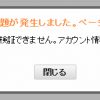又々やっちゃいましたねー(´;ω;`)ウゥゥ
「WP Super Cache」ですよ!
以前の記事「WP Super Cache をアンインストールできたー♪ 」でも書いたんですが、性懲りもなく又やっちゃったんですよね!
今回はあるサイトのテーマを変更しようとして、一応すべてのプラグインを停止しようと思っただけなんですけどね。
しかし、「WP Super Cache」の場合は削除しなくても、停止だけでも不具合が出るという訳です。
救いは今回の不具合は大した事がなかったという事なんですけど、まったく今まで通りのサイトデザインには戻らなかったので、そこで初めて「ロリポップ」の「バックアップオプション」を使ってみようじゃないのと思ったのです。
丁度一年前に申し込みをしていましたが、幸いにもまだ一度も使った事はありませんでした。
「バックアップオプション」に入っている方は多いと思うんですが、実際に使った方は何人いるんでしょうね?
まぁ、使わないに越した事は無いんですが…
では「バックアップオプションの」実力を試してみましょう!
なーんて、復元できたので余裕をこいちゃってますが(笑)
◆バックアップオプションからのデータの復元
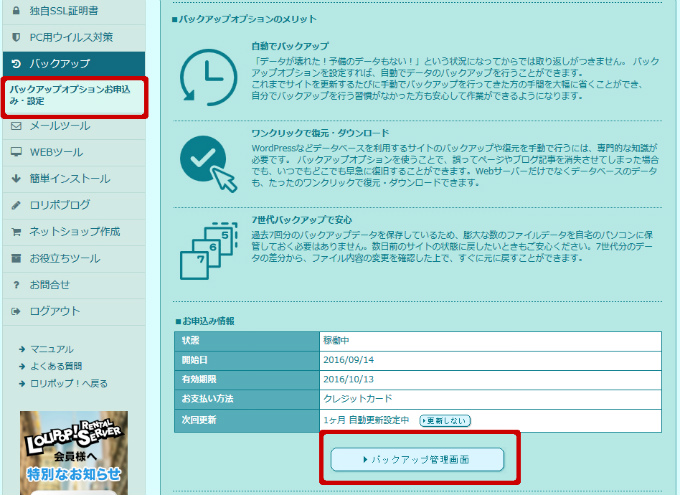
ロリポップにログインして、「バックアップ」▶「バックアップオプションお申込み・設定」▶「バックアップ管理画面」をクリックします。
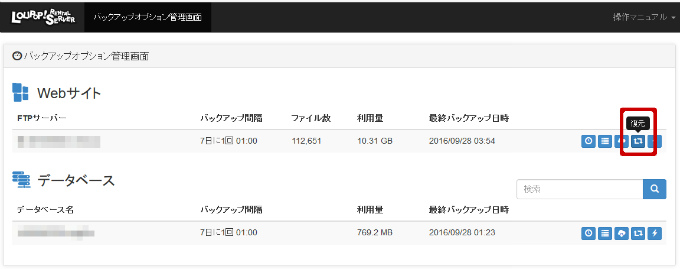
Webサイトとデータベースに分かれていますが、まず「FTPサーバー」の右の方の「復元」マークをクリックします。
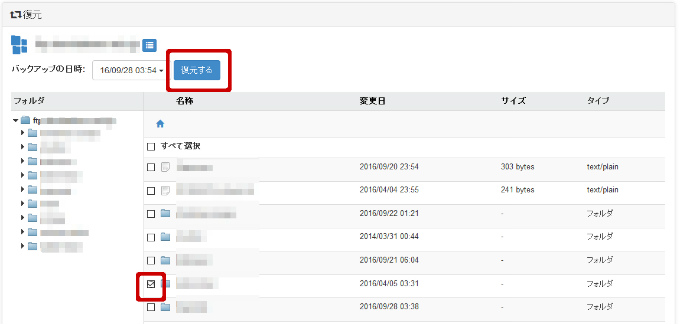
サイトが一つだけの場合は「すべて選択」でいいのでしょうが、私の場合は複数サイトありますので、復元するサイトだけに「✔」マークを付けて、「復元する」をクリックします。
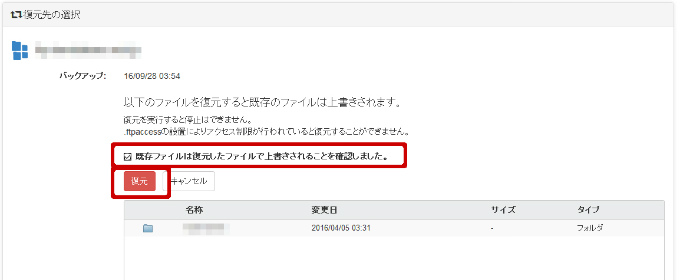
「既存ファイルは復元したファイルで上書きされることを確認しました。 」に「✔」を入れて「復元」をクリックします。
インジケータが出て、現在何パーセント復元されているかがリアルタイムで分かって安心できます。
私の環境では40~50分位かかりました。
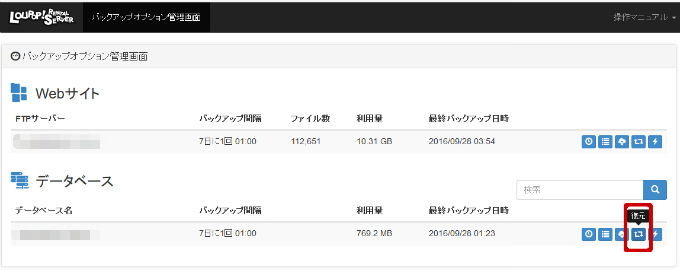
ファイルの復元が終わったら、管理画面に戻ってデータベースの復元をします。
右の方の「復元」マークをクリックします。
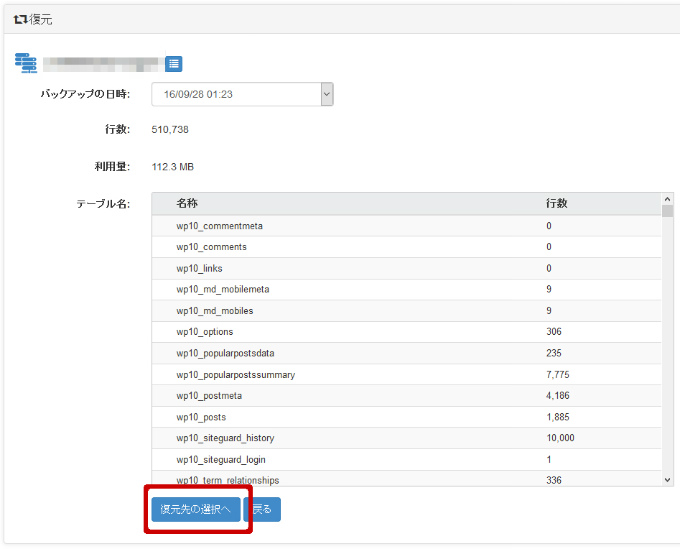
「復元先の選択へ」をクリックします。
今度は復元するサイトが選べなくて、同じデータベース内のデータは一括して復元されるようです。
他のサイトのデータベースを復元しちゃってもいいのかな?
という疑問が残りましたが、他のサイトには被害が及ばなかったようなのでいいのでしょう!
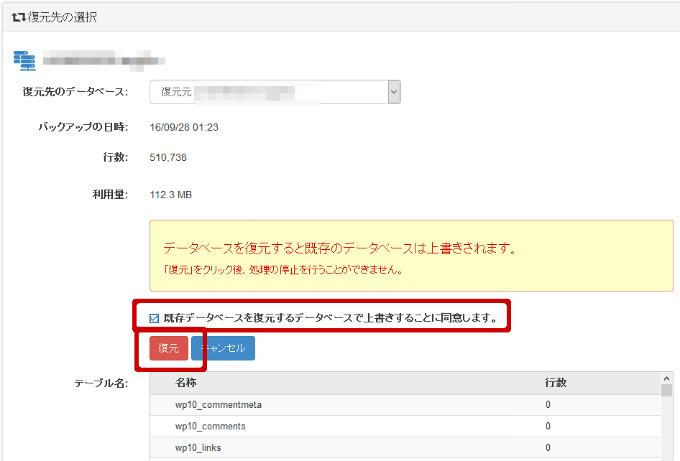
「既存データベースを復元するデータベースで上書きすることに同意します。 」に「✔」を入れて「復元」をクリックします。
またもや復元中のインジケータが出ます。
今度は早くてあっという間に復元できました(^-^)
これで、バックアップから復元できる事が実証されましたので、どんどんWordPressのカスタマイズをしましょう!
違うか?